※当ページのリンクには広告が含まれています
誘惑の多い自宅だからこそ、仕事に関わるPC周りだけでも良い作業環境にしたいところです。
デザイン会社に所属していたら会社の機材やガジェット類などを快適に使えますが、フリーランスだったり、リモートワークなども多くなってきて自宅のPC周りのガジェットを揃えたい時期ではないですか?
睡眠と同様に1日の3分の1程度を過ごす場所だからこそ、多少お金がかかってもそれに見合うパフォーマンスを得られればコスパはいいですし、快適に過ごすことが出来れば私生活にもいい影響がありますよ。
そこで、今回デザイナー含むデスクワーク多い方におすすめのPC周りのガジェット類をご紹介します。
PC自体のおすすめは下記記事で紹介していますので、興味ある方はコチラでチェックしてみて下さい。
関連記事「デザイナー・クリエイター向けおすすめPCランキング|Adobe対応パソコンの選び方」
Contents
- デザイナーにおすすめPC周りのガジェット
- ▸モニター|BenQ PD2700U
- ▸モニターアーム|エルゴトロン LX
- ▸マウス|ロジクール MX Master 2S
- ▸キーボード|REALFORCE R2
- ▸スキャナー|ScanSnap iX1500
- ▸プリンター|EPSON PX-S06B
- ▸オフィスチェア|オカムラ バロン
- ▸ルーター|NEC Aterm WG1900HP2
- ▸タブレット端末|iPad Pro + Apple Pencil
- ▸モバイルバッテリー|PowerCore Fusion 5000
- ▸テーブルライト|TaoTronics LED
- ▸コンデンサーマイク|AT2020USB+
- ▸キャプチャーボード|AVerMedia GC550 PLUS
- ▸カメラ用三脚|Velbon EX-440N
- まとめ:デザイナーにおすすめのPC周りのガジェットを紹介
デザイナーにおすすめPC周りのガジェット
▸モニター|BenQ PD2700U
今回ご紹介しているモニターはRGBが正確に描画できる良いモノですが、1つのモニターの質を高めるよりは個人的にはデュアルモニターにして作業パフォーマンスを上げる方が作業が快適でおすすめですね。
1つをイラレ・1つを資料みたいに使えるのでかなり快適です。デカい画面のモニターを買ってモニターの中でスプリットして使うのもアリですが、物理的に画面が分かれていた方が使いやすい様に感じます。
ゲーミングモニターの様にリフレッシュシートにこだわる必要もないので、わりと安価に購入できます。
ただ、パソコンの映像出力が2つ以上あることを確認しないと、モニターを2つ買ってもデュアルディスプレイにできないという点です。GPUを搭載せずにCPUにチップで搭載されているPCなどは注意です。
モニターはHDMIの端子の接続に対応したモデルが多いので、例えばPCの映像出力の1つが「Display Port」であったら、Display Port⇔HDMIの変換ケーブルやコネクタなどを使って接続しましょう。
▸モニターアーム|エルゴトロン LX
モニターをデスクにそのまま置いてもいいのですが、アームで高さを簡単に調節できるのは魅力的です。
しかも、モニターのスタンド部分を置いていた部分を有効活用できるので、キーボードをしまっておくスペースにしたり、書類を置くスペースにしたりという様にアームの副次的効果も期待する事ができます。
角度も自由に変えられるので、部屋の構造によってはオフの時にモニターをベッドの方に向けてTVの様に使う事も可能です。スタンドを使うメリットは特にないので余裕があれば購入をおすすめしますね。
メーカーによっては支える力が弱くて画面が下がってきたりする様ですが、エルゴトロンのモニターアームでそういった事は今までに起きてないのでホールド力はバツグンです。組み立てはややメンドイです。
▸マウス|ロジクール MX Master 2S
マウスは「普通のマウス派」と「トラックボール派」の2つに分かれますが、私は普通のマウス派です。
このマウスはBluetoothで無線接続できるので、コードを気にして使う事はないのがまずノンストレスで快適で、1週間充電しなくても使えます。某充電式マウスの様に充電中使えないという事も無いです。
あと、ボタンが2つあるのが普通に便利なのと、横スクロール用のホイールがついていて、例えばアートボードを拡大してる時にちょっと横を確認したい時とかにサクッと横にスクロールできるのが便利です。
ただ、サイズ感的にやや大きめで手にフィットする感じなので、手の小さな女性などは少し大きく感じるかもしれません。ただ、ずっしりとしている分、安定感があって個人的には気に入ってるマウスですね。
関連記事「おすすめワイヤレスマウス「Logicool MX Master 2S MX2100sGR」特徴レビュー」
▸キーボード|REALFORCE R2
キーボードはマウスと同じく毎日触る時間が多いデバイスなので、それなりに気をかけたい部分です。
ショートカットキー程度しかあまりキーボードを触らないという方であればそこまで重要ではないかもしれないですが、日常的にそれなりに文章も書くという方には「REALFORCE」はかなりおすすめです。
既存のキーボードの中で唯一「静電容量無接点方式」を採用していて、独特の軽い打鍵感で快適にキーボード作業が進められます。メンブレン方式やメカニカル方式ではこの打ち心地の良さは感じられません。
セブンイレブンのATMのキーボードがこの方式と同じなので、試してみたい方は1回試してみて下さい。
関連記事「おすすめ高級キーボード「東プレ REALFORCE R2-JP4-BK」の使い心地をレビュー」
▸スキャナー|ScanSnap iX1500
いつの間にか手元に溜まっていく書類ですが、実際に紙で持っていないといけないのはごく一部です。
残りの書類はこの「ScanSnap」で全PDF化してしまって、データで保存してインデックス化さえおけば、必要な情報にもたどり着きやすいし快適です。1回で両面を読み取ってくれるので手間が省けます。
日常的な利用でも便利なのですが、過去の書類などを整理する時に両面スキャンの本領を発揮します。
柔らかい紙(複写紙など)や折りたたまれた紙を入れるとぐしゃぐしゃになって詰まってしまうので、柔らかい紙は補助紙に貼りつけるなどしつつ、A4の大きさに整えてからスキャンする様にしてください。
▸プリンター|EPSON PX-S06B
結局デザイン物の印刷も自宅でするワケではないので、プリンターにどこまでお金をかけるべきかという部分はかなり悩む部分で、私自身は印刷自体の品質というよりは利便性の部分で選んで購入しました。
印刷方式はインクジェットで、そんなに高速で印刷できませんが、色々なテストで印刷する程度なのでそれ自体は気にならないです。特徴としては本体が持ち運びができるサイズで場所を取らない上に、タブレット・スマホなどから直接印刷が可能になっています。ソフト・ドライバの更新が頻繁なのは面倒です。
品質は普通のインクジェットプリンターなので、どこに重きを置きたいかで決めるといいと思います。
▸オフィスチェア|オカムラ バロン
作業環境で何にイチバンお金をかけるべきかと言われたら、私は「イス」と回答すると思います。
マウスやキーボードなども長く触れるモノですが、イスは常に身体に触れていてダイレクトに調子に影響してきます。自宅でも作業時間が長い様であれば、投資する価値は最も高いアイテムだと思っています。
とはいえ、いい値段するのでためらう部分なのですが、フリーランスの方であれば経費として減価償却を避けて申請するために、なるべく10万円以下のオフィスチェアを選ぶのが税制的にはいいと思います。
私は「オカムラ バロン」を購入したのですが、値上がりなのか現在10万円を超えてしまっているので、同じオカムラのシルフィー辺りが狙い目だと思います。私は4年程度バロンを使っていますが現役です。
1点思ったのは身長の高い方なら、なるべくヘッドレストのあるハイバックのオフィスチェアの方が使いやすいという事です。私も身長は高めなのですが、バロン自体ハイバックではあったんですが、ヘッドレストがないので、イスに寄りかかって使う時にどうしても頭が置けずにもどかしい感じになっています。
王道を行くのなら「アーロンチェア」なのですが、確実に10万円超えてきて、わりと前傾姿勢で仕事し続けるためのイスという感じなので、休憩と半々で使う様な場合にはオカムラの方が合ってるかもです。
また、投資とはいえあまりお金かけられない方は「ゲーミングチェア」を視野に入れても良いです。
身体を包み込んでくれる様なスタイルで、幅広い体格の方に合いますし、元々長時間座る様に作られているので身体への負荷も少なめです。価格自体もオフィスチェアの半額辺りで買えるので高コスパです。
ゲーミングチェアはブランドが色々あって、謎ブランドもあるので注意して購入する様にして下さい。
個人的におすすめなのは「AKRACING OVERTURE」です。ゲーミングチェア大手ブランドで、ランバーサポート等の機能面も優れていて、イスの素材もレザーでしっかりしているので安心して使えます。
他にも「DXRacer」や「GTRACING」は安心して買えるので知らないメーカーには注意しましょう。
▸ルーター|NEC Aterm WG1900HP2
PCはわりと良いスペックなのに回線速度がイマイチという方はルーター周りを見直すといいですよ。
例えば下り最大1Gbpsの光回線にしていても、ルーターの規格が対応していないとその速度までしか出ませんし、LANケーブルの規格によっても速度が決まっているので、この辺りはよく見た方が良いです。
ちなみにLANケーブルは「CATEGORY 5e」以上(3~7A)でないと「1Gbps」という光回線の速度に対応していないので、LANケーブル側面の印字を見るなどしてチェックしてみるのをおすすめします。
NECのAtermシリーズは安定した速度で使えているのと、以前使っていたBUFFALOルーターと比べてもエラー等の問題が起きる事も少ないです。やや熱を抱えがちな部分もありますがわりとおすすめです。
▸タブレット端末|iPad Pro + Apple Pencil
最近デザインのラフスケッチなどをする時はわりとこの組み合わせでやっている事が多いです。
紙とペンももちろん良いんですが、ラフスケッチを保存しておいて見返したりする時に時間がかかったり、何かの際にネットにアップしたりする時にスキャンしてという手間があるのがまず少し面倒ですね。
あと、紙とペンで書くとアジのある線の効果で何かソレっぽい感じに見えてしまう事もあって、デジタルで作ってみた時との差がある場合があるので、最初からデジタルでラフを作ってしまえってしています。
あまり外でイラレ等のソフトをいじる事は無いので、キーボード付きカバーもあれば文章も打ててラフ画もかけるので、ノートパソコンは不要かなと最近は思っています。タブレットと固定PCで充分ですね。
タブレットを使うなら、アプリの豊富さと単純にApple Pencilが優秀なので「iPad」一択ですね。
▸モバイルバッテリー|PowerCore Fusion 5000
小物のガジェットですが、かなり便利なモバイルバッテリーなので紹介しておきたいと思います。
モバイルバッテリーって実は5・6個持っているんですが、ほとんど放置していて私自身はコレしか使っていないです。というのも、モバイルバッテリーって充電しておくのがめっちゃ面倒に感じますよね。
ただ、このバッテリーはUSBアダプタと一体型になっていて、コンセントに直刺ししてスマホや他のガジェット類に給電しつつ、フル充電になったらバッテリー自体も充電してくれるという性能があります。
普通のバッテリーだと充電して、充電させてあげてみたいな感じで充電の工程を面倒に感じがちですが、このバッテリーは常に充電させてあげながら自分も充電できるので使い勝手が非常に良いんですよね。
リモート環境だとあまり持ち運ぶ機会は無いですが、PC周りはUSB給電のモノが多いので便利ですよ。
▸テーブルライト|TaoTronics LED
部屋の照明だけだと意外とデスク上が暗くなってしまって、手元での作業がつらかったりします。
そんな時にテーブルライトが1つあると重宝します。このLEDライトの特徴としては、LEDなので熱が発生しにくいというのと、明るさを10段階・色味(白っぽい~オレンジっぽい)を5段階に変更可能です。
さらに地味に嬉しいのがUSBの充電ポートが1つ付属している事で、スマホなどの充電にも使えます。
また、デスク用ライトとしてだけでなく、ZOOMやWherebyなどで行われるWEB会議・リモート飲み会用の照明としても使う事が可能です。別途照明を買うならこのテーブルライトで2役やらせましょう。
伝わりにくいんですが、ライトの部分をほぼ垂直の様にできますし、可動域が広いので普通に使えます。
照明の有無によって表情の伝わり方が全然違うので、クライアントとの打ち合わせなどにも必須級です。
▸コンデンサーマイク|AT2020USB+
WEB会議用にPCを使う場合には、カメラは無くても、なにかしらマイクは確実に必要になります。
マイクは大きく分けて「ダイナミックマイク」と「コンデンサーマイク」の2種類がありますが、前者は安価で衝撃にも強いですが音質は普通で、後者の方効果で衝撃に弱いですが音質が良くなっています。
ただでさえオンラインだと声が聞きにくい場面も多いんですが、音質が悪いとそれに拍車をかけてしまうので個人的には良いマイクを使うのがおすすめです。ということでコンデンサーマイクを推しています。
ただ、一般的なコンデンサーマイクはファンタム電源という特殊電源が必要になってしまうため、USBで接続・給電する事ができるコチラのマイクがお手軽で良いです。マイクアームもセットで使いたいです。
▸キャプチャーボード|AVerMedia GC550 PLUS
普段の業務に使う事はあまりないですが、コチラもWEB会議・リモート会議向けのサブアイテムです。
普通のWEBカメではなくて、一眼レフやミラーレスなどのカメラを使って自分の映像を映したい方向けに必須のアイテムで、外部の映像をPCに読み込めるように変換してくれるガジェットになっています。
キャプチャーボード自体はゲーム機の映像をPCに取り込むのにも結構多く使われますが、最近はWEB会議用に高画質の一眼カメラなどを流用するために使われる機会も増えてきました。それなりに良い価格がするのと、あらかじめカメラを持っている必要があったり、使用目的が限定的なので優先度は低めです。
▸カメラ用三脚|Velbon EX-440N
コチラもカメラに付属して必要なガジェットで、なかなかどれを選んだらいいか迷うと思います。
WEB会議に一眼カメラを使うなら前述のキャプチャーボードと一緒にカメラの固定の為に三脚も必要になります。それなりに高さも必要なので、150cmの高さまで安定して置けるという点でおすすめです。
三脚もかなりコストに幅があって品質もバラバラだと思うんですが、私自身は基本的に持ち歩きはせずに仕事スペースの近くに置いておく形で使用するのであまりコストはかける必要はないと思っています。
下記記事に貼っているYouTube動画の撮影にもコチラの三脚と一眼レフの組み合わせを使っています。
まとめ:デザイナーにおすすめのPC周りのガジェットを紹介
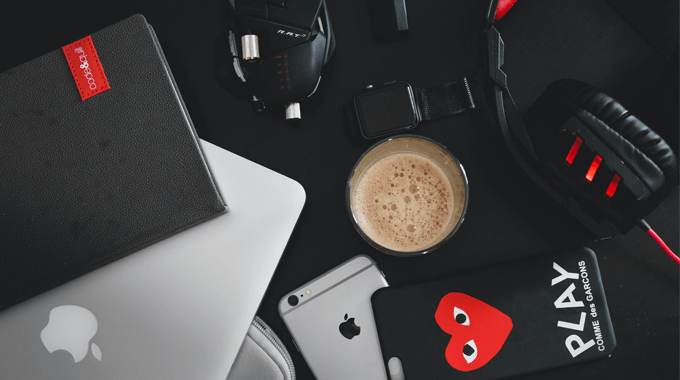
今回はデザイナー向けという事だったんですが、わりとデスクワークの方全般向けの内容になりました。
デザイナーが使いたくなる様なオシャレなガジェットも紹介できるんですが、どちらかというとガチで作業環境を良くする方向性で紹介した方が本質的にいろいろな部分が良くなると思ってのご紹介でした。
今後、リモートワークがスタンダードになると自宅作業も増えてきて、1日の中でも長く過ごす場所だと思うので、自分への投資と思ってこの機会にPC周りのガジェットを揃えて見るのはいかがでしょうか。
関連記事「デザイナー・クリエイター向けおすすめPCランキング|Adobe対応パソコンの選び方」



















